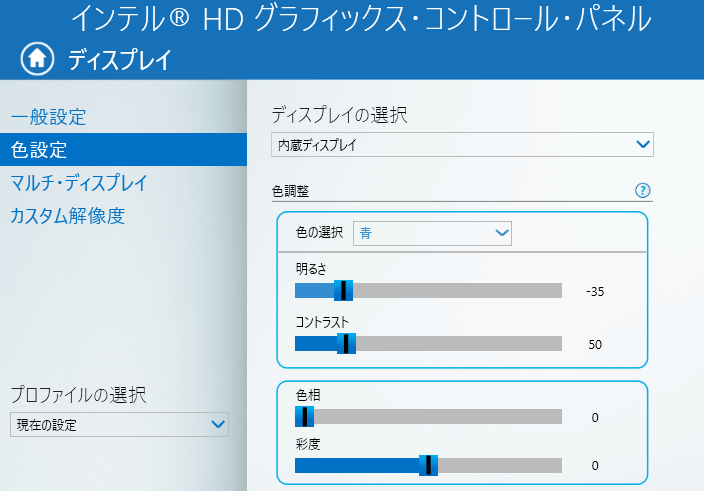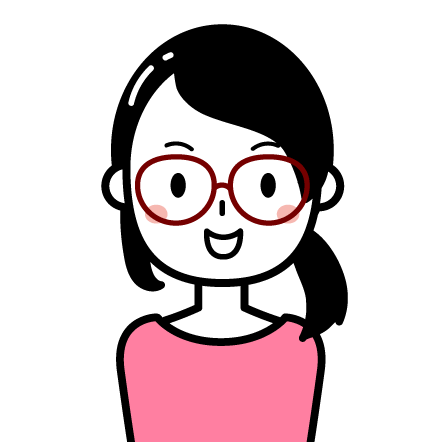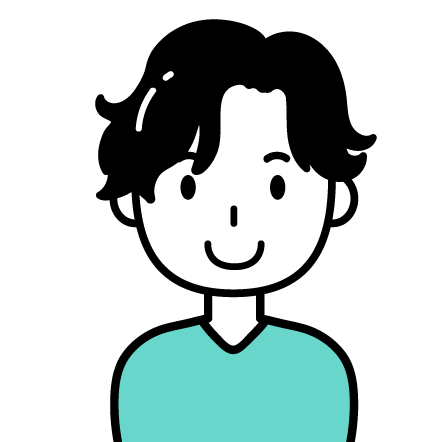ブルーライトとは
朝昼にブルーライトを浴びると目から脳へ刺激が伝わり、体を目覚めさせるさせる。
とても良いものです。
夜にブルーライトを浴びると、体が昼間だと勘違いし体内リズムを崩す原因に。
つまり睡眠の質を下げてしまう。
ちなみにアノ高須クリニックの医院長はこんな事をツイッターで返信しています。
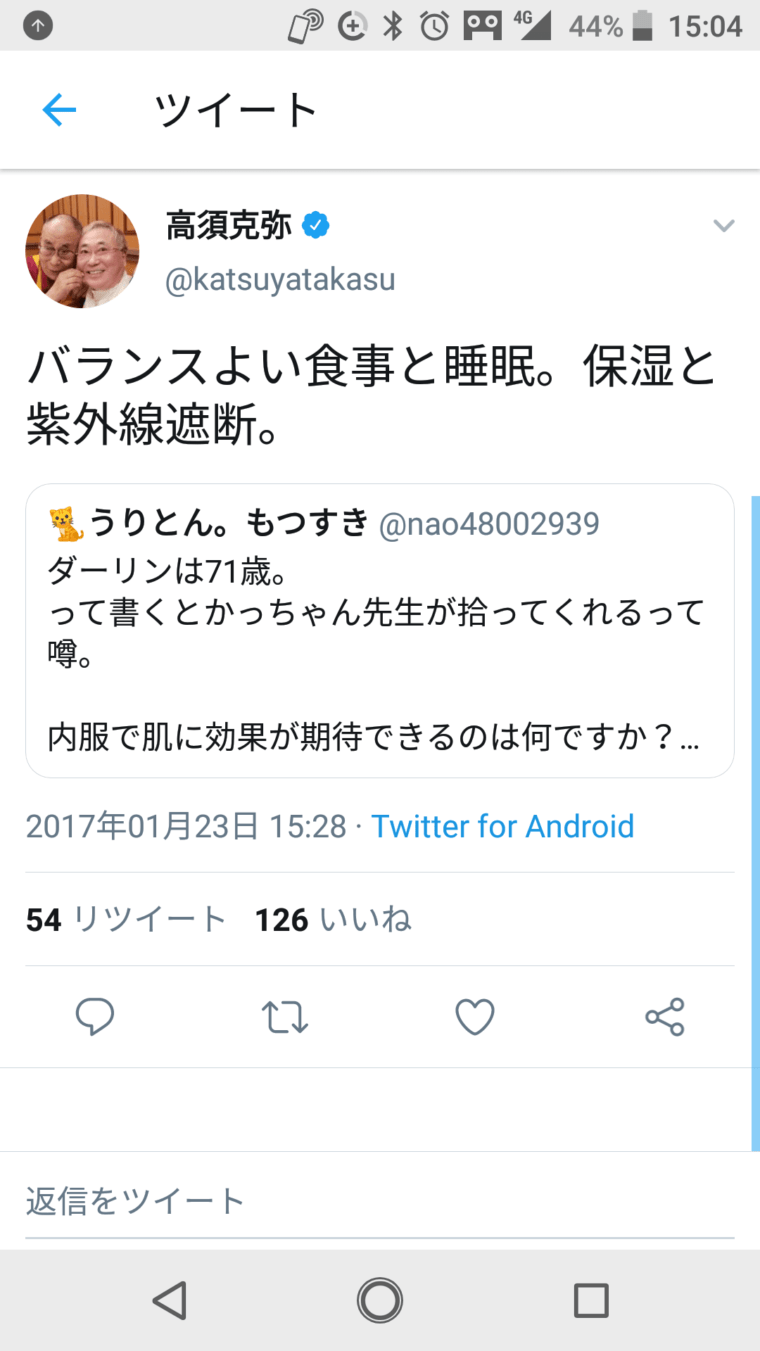 お肌に良いのはバランスよい食事と睡眠。保湿と紫外線遮断と、返信した高須クリニック医院長
お肌に良いのはバランスよい食事と睡眠。保湿と紫外線遮断と、返信した高須クリニック医院長
早速、身近なものでブルーライトをカットしてみることにしました。
スマホのブルーライトのカット
シャープのAQUOSの場合
「設定」(一番上の右から2番目のアイコン)をタップ。
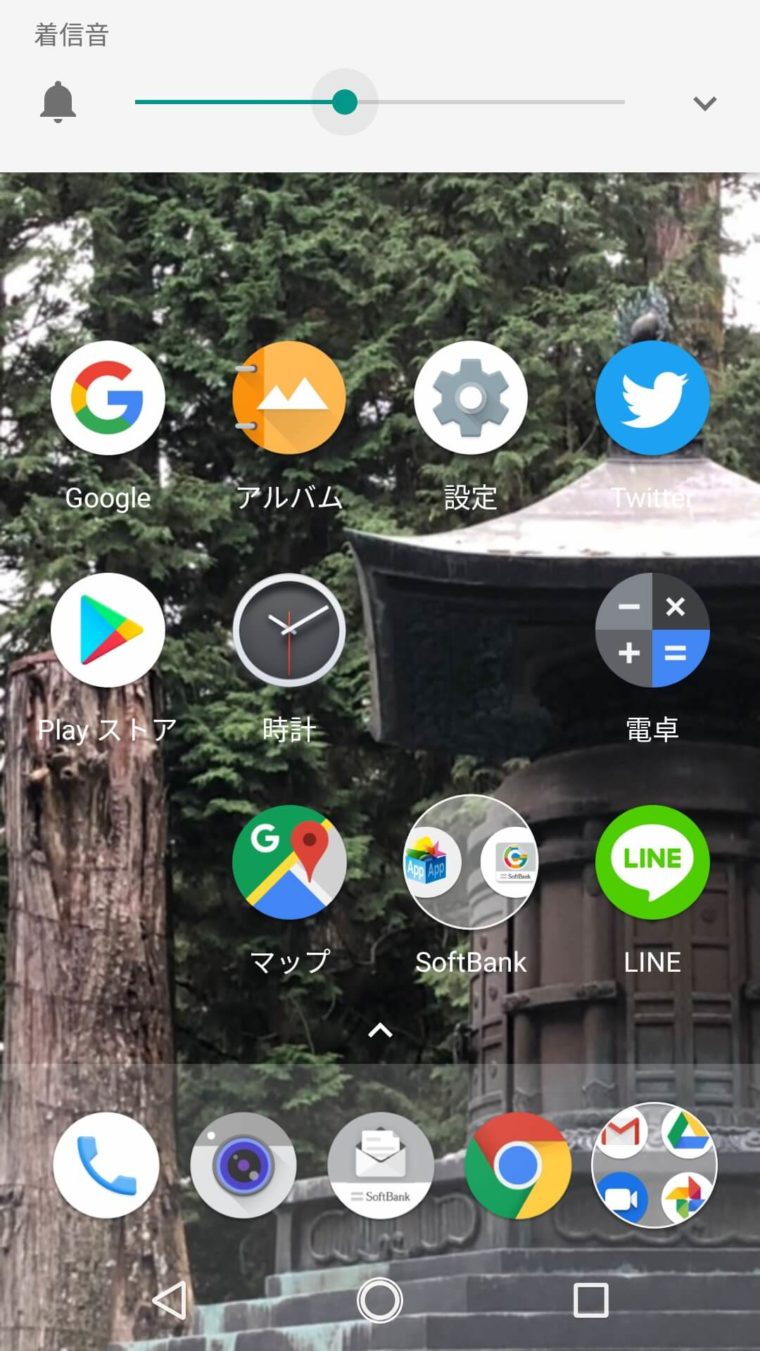 スマホの設定画面
スマホの設定画面
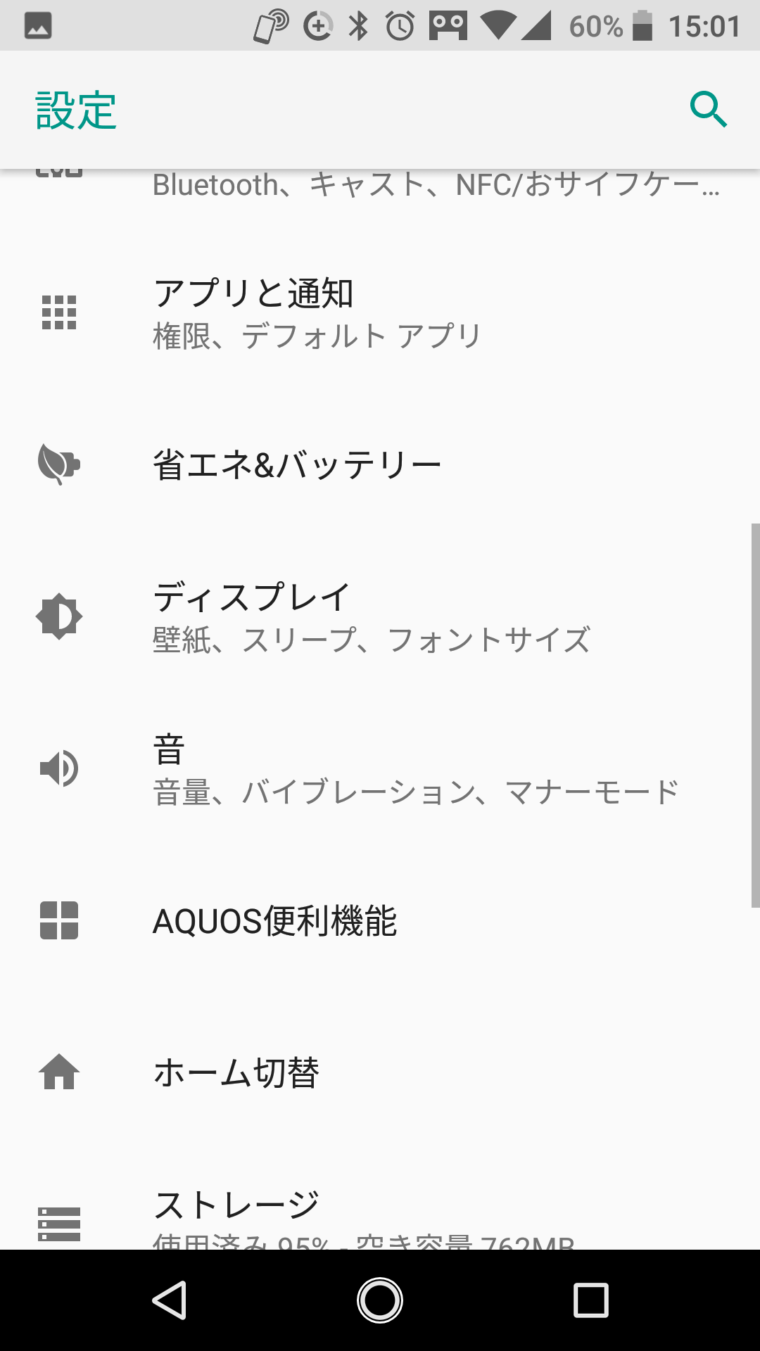 設定をクリックするとこんな上記の画面に。
設定をクリックするとこんな上記の画面に。
「ディスプレイ」をタップし、「詳細設定」をタップ。
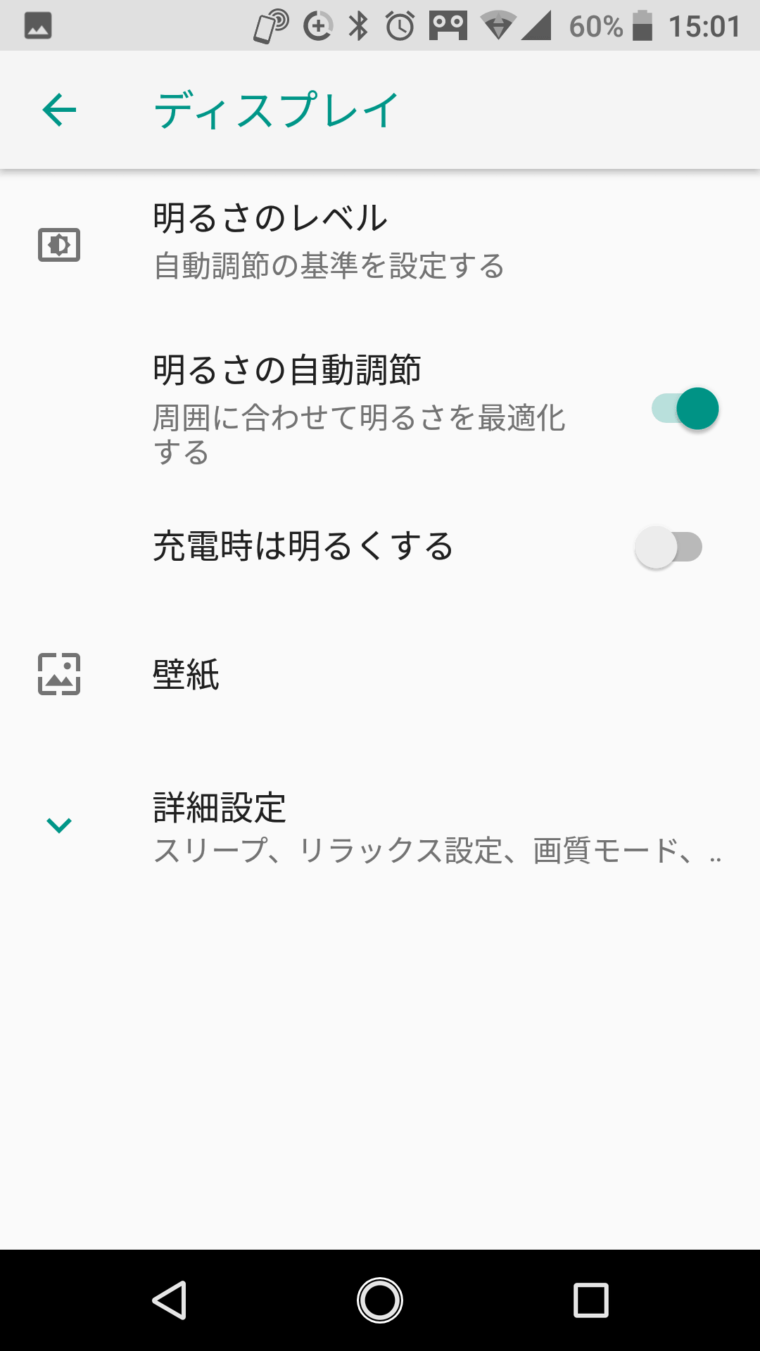 下の方に詳細設定があります。
下の方に詳細設定があります。
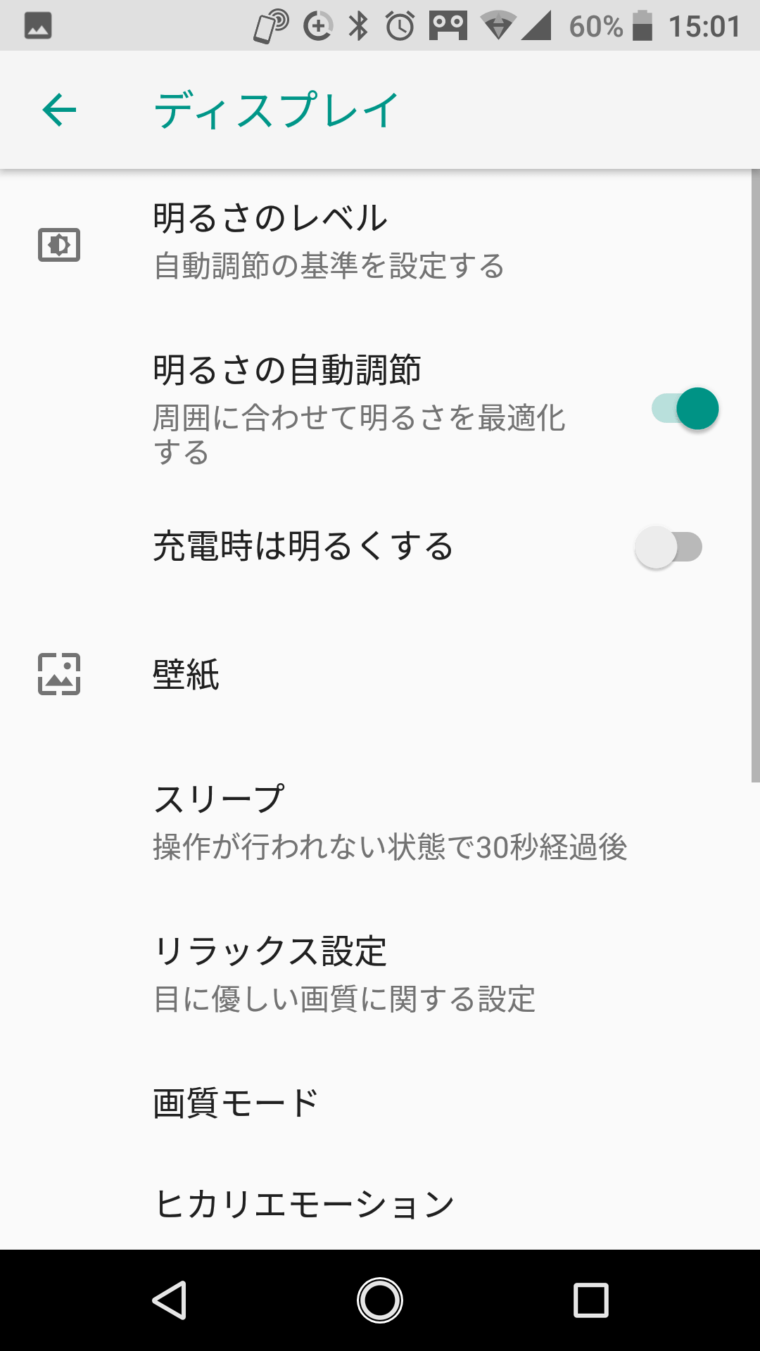 「リラックス設定」の画面
「リラックス設定」の画面
「リラックス設定」をタップし、「リラックスビュー」をONにする。
下のほうにある「画質設定」をタップし、右側へスライドさせると画面が黄色くなる。
ブルーライトが軽減されました。
「リラックスビュー」の下にある「リラックスオート」のスイッチをオンにすると同じページの「時間設定」をタップし、「エモパー連動」にするか「手動設定」にするかを選ぶ。
「エモパー連動」を選べば、エモパーが覚えた就寝時間前に自動でブルーライト軽減を選びます。
「手動設定」の場合は自分で開始時刻と終了時刻を選びます。
「リラックスオート」をOFFにして終日、ブルーライトを軽減させたままでも良いですね。
PC のブルーライトのカット
Toshiba Dynabook の場合
デスクトップで右クリックして「インテルグラフィックスの設定」をクリック。
下左の「ディスプレイ」をクリック。
「色設定」をクリック。
右の「色調整」の『色の選択』から青色を選択し『明るさ』をマイナス20(ここはお好みで)にする。
「適応」を押せば、完了。
よし!これで睡眠の質は向上した。
美容にむけて精進。
お肌のために紫外線対策については⇒コチラ
なんでこんなにブルーライトを調べたの?
おウチでエステ。ヤーマンのメディリフト(美顔器)を購入。
お肌には睡眠も重要とのことでメディリフトの効能を最大限にひきだしたく調べました。
またね。